- Forfatter Jason Gerald [email protected].
- Public 2023-12-16 11:30.
- Sist endret 2025-06-01 06:07.
Tilbakestilling av D-Link-ruteren (ruteren) kan være veldig nyttig hvis du glemmer brukernavn og passord for ruteren, eller hvis ruteren krever at du sletter alle innstillinger for feilsøking. Selve D-Link-barrieren kan når som helst tilbakestilles ved å trykke på tilbakestillingsknappen.
Steg

Trinn 1. Kontroller at D-Link-skjoldet er slått på og plugget inn i strømnettet

Trinn 2. Finn porten (nettverksdatamaskin) på baksiden av skjermen
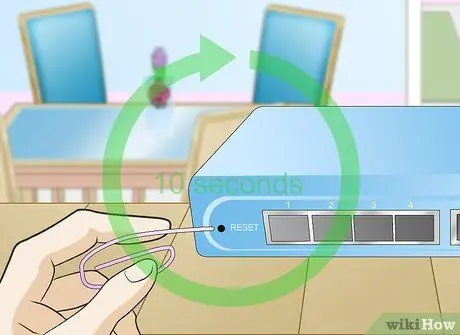
Trinn 3. Bruk en rettet binders for å trykke og holde nullstillingsknappen i 10 sekunder

Trinn 4. Slipp knappen i 10 sekunder
Barrieren slås på igjen og tilbakestillingsprosessen vil bli fullført på omtrent 15 sekunder. Etter det går skjoldet tilbake til fabrikkinnstillingene når "WLAN" -lampen på forsiden av skjermen slutter å blinke. Brukernavnet går tilbake til "admin", og passordet vil ikke lenger være nødvendig for å logge på barrieren.
Tips
- Tilbakestill D-Link-barrieren hvis du ikke husker barrierens brukernavn og passord, eller hvis påloggingsidentifikasjonen ikke lenger fungerer. Ved å gjøre en tilbakestilling, vil barrieren gå tilbake til de opprinnelige innstillingene, og du kan også opprette et nytt brukernavn og passord.
- Hvis du noen gang har endret innstillingene for barrieren - for eksempel frekvens eller kanal - og broen ikke lenger kan kobles til Internett, må du sette den tilbake til de opprinnelige innstillingene. I noen tilfeller kan endringene du gjør forårsake problemer med Internett -tilkobling.






